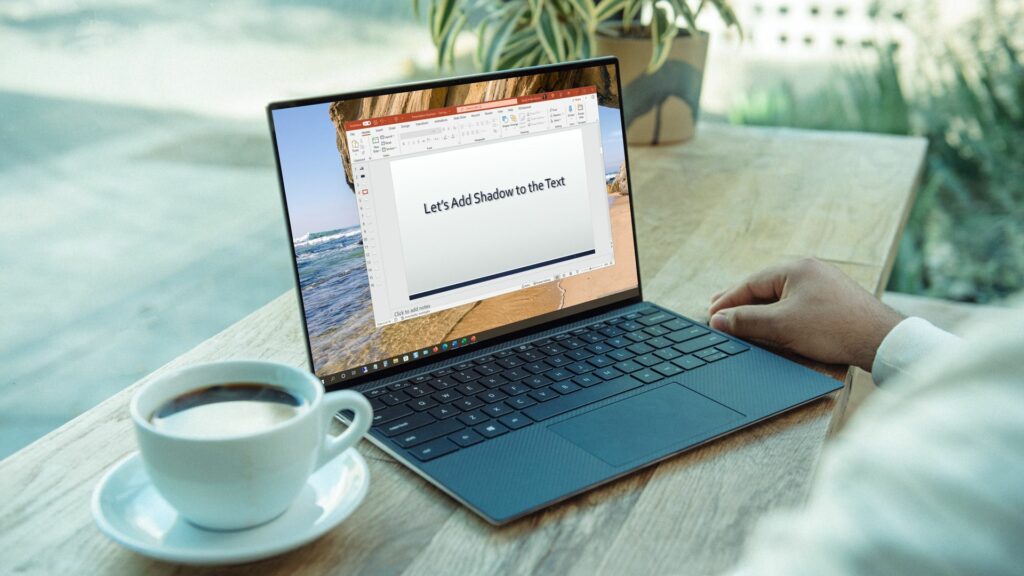Comment appliquer des ombres de texte dans PowerPoint
ce qu’il faut savoir
- Sélectionnez le texte et cliquez ombre dans la barre d’outils flottante.
- sélectionner le texte, aller à mise en forme onglet, puis sélectionnez un ombre style dans effet de texte la liste déroulante.
- Faites un clic droit sur le texte et sélectionnez effet de texte formaté. utilisation ombre section dans la barre latérale pour appliquer et personnaliser les ombres.
Cet article décrit trois méthodes pour appliquer des ombres au texte dans Microsoft PowerPoint. Nous vous montrerons également comment supprimer l’ombre si vous changez d’avis plus tard.
Appliquer une ombre de texte à l’aide de la barre d’outils flottante
Le moyen le plus rapide et le plus simple d’appliquer des effets d’ombre au texte dans PowerPoint consiste à utiliser la mini-barre d’outils. Cette barre d’outils apparaît lorsque vous utilisez PowerPoint sous Windows ; elle n’est pas disponible sur Mac.
-
Sélectionnez le texte auquel vous souhaitez ajouter une ombre en faisant glisser le curseur.
-
Vous devriez voir une barre d’outils flottante juste au-dessus du texte sélectionné.
-
Cliquez sur ombre bouton dans la barre d’outils.
En ajoutant une ombre au texte à l’aide de la barre d’outils, vous verrez l’application par défaut de l’effet. Il s’agit de la teinte de base qui correspond à la couleur du texte. Il a une distance de trois points et un angle de 45 degrés.
Utiliser le ruban pour appliquer des ombres de texte dans PowerPoint
Une autre option pour ajouter des ombres au texte consiste à utiliser le ruban de l’onglet Format de forme. Avec cette option, vous pouvez choisir l’angle de l’ombre et utiliser la fonctionnalité sur Windows et Mac.
-
Sélectionnez le texte auquel vous souhaitez ajouter une ombre et accédez à mise en forme onglet qui apparaît.
-
Cliquez sur la flèche déroulante effet de texte Dans la section Styles WordArt du ruban.déplacer le curseur vers ombre.
-
Sélectionnez le type d’ombre à appliquer dans le menu contextuel. Vous pouvez choisir l’angle parmi Extérieur, Intérieur ou Perspective. Chaque angle offre plusieurs options pour le haut, le bas, la gauche ou la droite des lettres du texte.
En ajoutant des ombres à l’aide du ruban, vous pouvez choisir votre type d’ombre préféré parmi une variété d’options.
Appliquer une ombre de texte à l’aide de la barre latérale de forme de format
Peut-être avez-vous spécifié l’angle auquel vous voulez que l’ombre soit. Vous pouvez également utiliser une couleur différente de celle par défaut. Dans ces cas, vous pouvez utiliser la barre latérale Format de la forme pour personnaliser exactement l’apparence de l’ombre.
-
Sélectionnez le texte auquel vous souhaitez ajouter une ombre, cliquez avec le bouton droit de la souris et sélectionnez effet de texte formaté.
-
La barre latérale Formater les formes s’ouvrira sur la droite.confirmer options de texte est sélectionné en haut, vous êtes effet de texte onglet et ombre une partie est agrandie.
-
Vous pouvez utiliser des ombres prédéfinies, qui fournissent les mêmes effets que ceux du ruban décrit précédemment. Mais pour une personnalisation complète, utilisez des paramètres tels que la couleur, la transparence, la taille, l’angle, etc.
Au fur et à mesure que vous ajustez ces paramètres, vous verrez votre texte changer. Il vous permet de faire des ajustements supplémentaires aux paramètres pour créer l’effet d’ombre parfait pour votre texte.
À l’aide de la barre latérale Format de la forme, vous pouvez affiner les ombres du texte dans PowerPoint sur Windows et Mac.
Supprimer les ombres du texte dans PowerPoint
Si vous changez d’avis sur l’utilisation d’un effet d’ombre pour votre texte, il est facile de le supprimer. Sélectionnez le texte, puis utilisez l’une de ces deux méthodes pour supprimer l’ombre.
- Cliquez sur ombre dans la barre d’outils flottante pour la désélectionner.
- aller à mise en forme onglet et cliquez effet de texte flèche vers le bas.déplacer le curseur vers ombre et sélectionnez pas d’ombre dans le menu contextuel.
En plus d’appliquer des ombres, pensez à faire ressortir le texte de votre diapositive en l’animant un mot à la fois dans PowerPoint.
FAQ
-
Comment plier du texte dans PowerPoint ?
Pour utiliser du texte incurvé dans PowerPoint, ajoutez WordArt et accédez à effet de texte > convertir et sélectionnez un style de courbe. Vous pouvez ensuite travailler avec votre texte à l’aide des outils de dessin, de tracé et de déformation.
-
Comment envelopper des lignes dans PowerPoint?
Pour placer du texte autour d’une image, sélectionnez l’image et accédez à Famille > organiser > envoyer à l’arrière, puis créez une zone de texte sur l’image et saisissez votre texte.Ou allez sur insérer > Objectif > Document Microsoft Wordinsérez votre image et votre texte, puis faites un clic droit et sélectionnez nouvelle ligne > Serré.
-
Comment masquer du texte dans PowerPoint ?
Pour les listes de points à puces, utilisez l’effet Dim Text pour masquer le texte du point précédent. Vous pouvez également utiliser des animations de texte PowerPoint pour faire apparaître et disparaître des mots.
Merci de nous en informer!
Dites-nous pourquoi !
D’autres détails ne sont pas assez difficiles à comprendre